Chuẩn bị tài khoản Gmail
Trước khi kết nối tài khoản Gmail với Outlook, bạn phải chuẩn bị tài khoản Gmail của mình để tài khoản đó sẵn sàng cho kết nối. Bắt đầu bằng cách truy cập trang web Gmail tại đây thông qua trình duyệt trên máy tính và đăng nhập. Bạn không thể thực hiện việc này trong ứng dụng dành cho thiết bị di động.
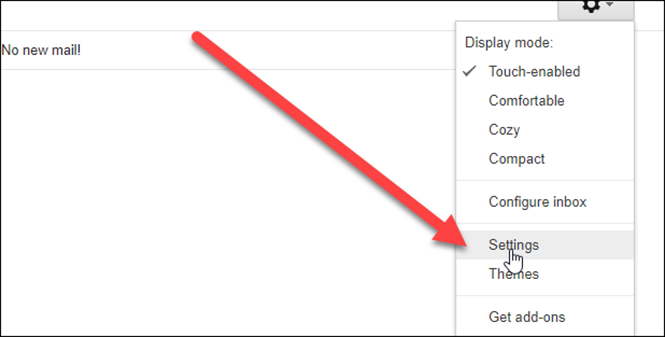
Nhấn vào Settings để truy cập vào thiết lập của Gmail
|
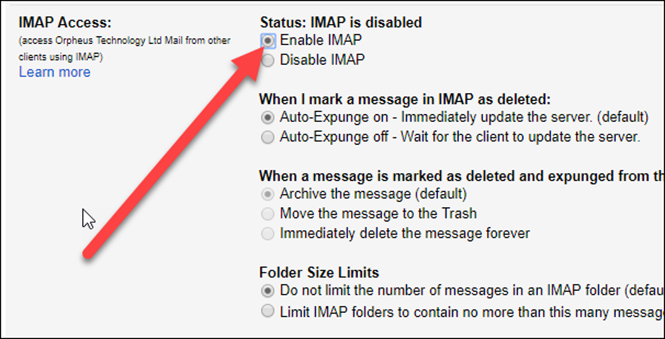
Kích hoạt Enable IMAP trước khi nhấp vào Save Changes để lưu lại thiết lập
|
Sau khi thiết lập Gmail để cho phép kết nối IMAP, Outlook giúp bạn thêm tài khoản Gmail của mình dễ dàng. Trong Outlook, mở menu File, nhấp vào nút Account Settings.

Nhấn File trong giao diện của Outlook
|

Nhấn New để bổ sung tài khoản email vào danh sách quản lý
|
Lưu ý: Nếu bạn sử dụng xác thực hai yếu tố trên tài khoản Gmail của mình thì cần phải thiết lập mật khẩu ứng dụng cụ thể để Outlook kết nối với tài khoản Gmail đó. Nếu không sử dụng xác thực hai yếu tố mà Outlook vẫn không thể kết nối với tài khoản Gmail sau khi nhập mật khẩu thông thường, bạn có thể cần thay đổi cài đặt cho phép các ứng dụng kém an toàn kết nối với tài khoản Google của mình.
Một khi quá trình thiết lập tài khoản hoàn tất, bạn hãy nhấp vào nút OK. Bạn sẽ thấy tài khoản Gmail của mình được thêm vào trình đơn trình quản lý tài khoản Outlook của bạn, lúc này bạn có thể sử dụng tài khoản Gmail của mình ngay bên trong Microsoft Outlook.



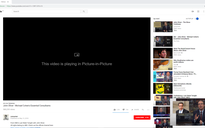


Bình luận (0)